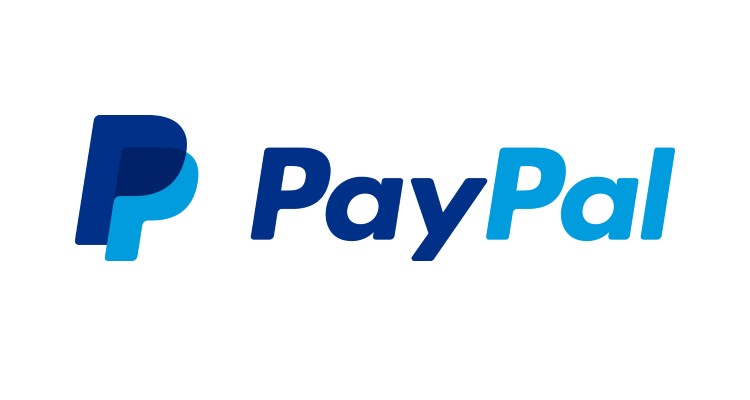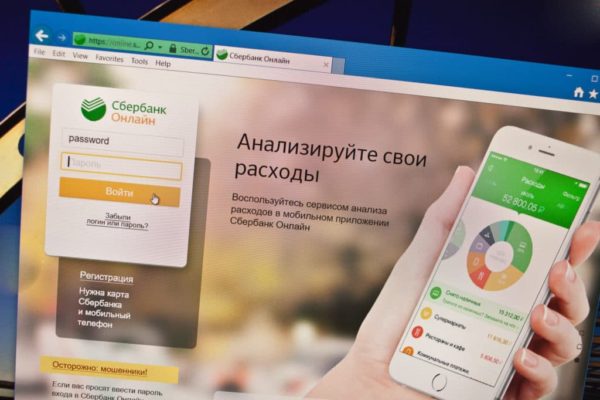Als je een upgrade uitvoert naar een nieuwe iPhone 13 of iPhone 13 Pro van een oudere iPhone 6s, iPhone 7 of iPhone 8, zul je merken dat het batterijpercentage niet langer wordt weergegeven in de statusbalk. Hoewel de nieuwe modellen veel langer meegaan, is het voor de meeste gebruikers handiger om het laadniveau als een percentage te regelen.
Als je het batterijpercentage terug wilt brengen naar de statusbalk op je iPhone 13 of iPhone 13 Pro, dan hebben we slecht nieuws voor je. Door de “bulten” op het scherm kan dit niet. Het feit dat de “knal” dit jaar met 20% is verminderd, hielp ook niet mee. Er zijn echter verschillende andere manieren om het batterijpercentage te achterhalen.
door de controlekamer
Dit is de gemakkelijkste en handigste manier om het batterijpercentage op iPhone 13 en iPhone 13 Pro te achterhalen.
Stap 1: Veeg omlaag vanaf de rechterbovenhoek van het scherm om het Control Center te openen.
Stap 2: De statusbalk toont het oplaadpercentage en pictogrammen voor geolocatie en Bluetooth-services.
Dat is het. Zodra u het resterende oplaadpercentage weet, kunt u het Control Center sluiten.
Aanraken van achter functie
Als u niet elke keer de bovenhoek van het scherm wilt bereiken, kunt u van achteren aanraken om het Control Center te openen. Met deze functie kun je verschillende acties uitvoeren door te dubbeltikken en driemaal te tikken op de achterkant van je iPhone.
Aanraken vanaf de achterkant is een van de beste functies van iPhone en werd geïntroduceerd in iOS 14. Je kunt apps openen en verschillende acties uitvoeren door je smartphone aan te raken. U kunt bijvoorbeeld het volume verhogen of verlagen, een screenshot maken, Siri activeren, een pagina omhoog of omlaag scrollen, enz. U kunt ook op tikken om het Control Center te openen.
Ga als volgt te werk om de functie in te stellen:
Stap 1: open de app Instellingen op iPhone.
Stap 2: Verplaatsen naar item universele toegang…
Stap 3: Selecteer hier Aanraken…
Stap 4: Kies een optie van achteren aanraken…
Stap 5: Er zullen hier twee opties zijn: Dubbele aanraking en driemaal tikken…
Stap 6: Selecteer een item Dubbele aanraking en selecteer uit de lijst Controlepunt…
Als je nu het percentage van de resterende lading wilt weten, dubbeltik je gewoon op de achterkant van je iPhone. Hiermee wordt het Control Center geopend. Je kunt de actie ook aanpassen om drie keer te tikken.
De functie kan ook niet alleen op het startscherm of het vergrendelscherm worden gebruikt. U kunt aanraking in elke toepassing gebruiken. De functie werkt zelfs met een hoesje, in ieder geval een siliconen hoesje. Als je een leren of dikke hoes hebt, werkt de functie mogelijk niet altijd.
oplaadmethode:
Als er een iPhone-oplader bij u in de buurt is, kunt u deze aansluiten op uw smartphone. Het oplaadpercentage van de batterij wordt op het scherm weergegeven. De methode is niet ideaal, maar soms zal het handig zijn. De methode is relevant voor zowel draadloos als bedraad opladen.
met sirie
Je kunt Siri ook vragen naar het oplaadpercentage. Activeer de persoonlijke assistent en vraag hem naar het huidige laadniveau van de iPhone. Siri zal u het resterende batterijpercentage vertellen.
widget startscherm
Vóór iOS 14 was de ondersteuning voor iPhone-widgets beperkt: ze konden niet aan het startscherm worden toegevoegd. Met de release van iOS 14 is dit veranderd.
U kunt een batterijwidget rechtstreeks aan het startscherm van uw smartphone toevoegen, zodat u altijd uw batterijpercentage kunt zien. Hier is hoe het te doen:
Stap 1: Ontgrendel je iPhone en open het startscherm.
Stap 2: Knijp in een pictogram of een lege ruimte op het scherm.
Stap 3: De bewerkingsmodus van het startscherm wordt geopend.
Stap 4: Klik op het pictogram “+” in de linkerbovenhoek.
Stap 5: Er wordt een paneel met toegevoegde widgets geopend.
Stap 6: Selecteer de batterijwidget om deze toe te voegen aan uw startscherm.
Stap 7: Er zijn drie verschillende formaten voor de widget: klein, medium en groot.
Stap 8: Klik op “Widget toevoegen” onderaan het scherm.
U kunt deze widget ook toevoegen aan het Vandaag-scherm. U moet het ook ingedrukt houden en vervolgens op het pictogram “+” in de linkerbovenhoek van het scherm klikken. Het proces om een widget toe te voegen is hetzelfde.
U kunt de toegevoegde widget vasthouden om deze naar een andere locatie te verplaatsen. De omringende pictogrammen zullen automatisch verschuiven om ruimte te maken voor de widget.
Totdat de jailbreak van de iPhone 13 is uitgebracht, kunt u het batterijpercentage niet terugzetten naar de statusbalk. Met bovenstaande methoden zullen we ons tevreden moeten stellen.
zie vergelijkbare
iPhone 13